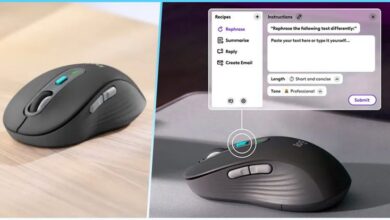En esta guía te hablo sobre el problema del USB conectado y desconectado. Los puertos y dispositivos USB son una parte esencial a la hora de trabajar, jugar o simplemente, interactuar con nuestros dispositivos. Nos permiten tareas tan diversas como transferir datos y conectar accesorios. Pero, ¿qué pasa cuando nuestros dispositivos USB se desconectan y conectan repetidamente?
Este problema, común tanto en sistemas operativos Windows como en dispositivos Android, puede resultar bastante molesto, principalmente porque no sabemos cuál puede ser la solución. En este artículo voy a mostrarte paso a paso y con un lenguaje sencillo las soluciones prácticas para resolver estos inconvenientes.
Índice de contenidos
¿Por qué aparece el USB conectado y desconectado en Windows en Windows?
Windows es el sistema operativo de escritorio más utilizado del mundo y por esa razón merece un apartado especial si queremos solucionar los problemas de un USB que se conecta y desconecta de manera continua.
En primer lugar, te voy a proporcionar un listado de cuáles son las causas más habituales para que esto suceda. Simplemente, deberías ir probando cada posibilidad para ver si el problema queda solucionado.
USB conectado y desconectado en Windows: causas comunes
Fíjate en estos motivos por los que se da el error del USB conectado y desconectado:
- Conexiones defectuosas: un simple fallo en el cable o el puerto USB puede ser la causa. Comprueba que no se trata de un problema de humedad.
- Controladores desactualizados: los controladores obsoletos suelen provocar conflictos de conectividad.
- Configuraciones de energía: Windows puede apagar los puertos USB para ahorrar energía.
- Problemas de software: un software en conflicto o una infección por malware puede afectar la funcionalidad USB.
Soluciones paso a paso para este fallo
Una vez conoces las principales causas, veamos varias soluciones que pueden ayudarte a solventar el problema.
Revisa las conexiones físicas
Es fundamental verificar el cable y el puerto USB. Probar con otro cable o puerto puede ser una solución simple, pero efectiva. También haces bien en conectar el dispositivo con otro cable, si es posible, o a otros equipos. Así podrás determinar en qué punto de la conexión surgen los problemas.
Actualizar los controladores
Para ello, accede al Administrador de dispositivos haciendo clic derecho en el botón de inicio y seleccionando la entrada correspondiente en el menú contextual. Luego, expande Controladores de bus serie universal. Actualiza cada dispositivo con clic derecho y la opción Actualizar controlador.
Ajustar las configuraciones de energía
En el Panel de control, selecciona Opciones de energía. A continuación, cambia la configuración del plan actual por uno que evite el modo de bajo consumo. Asegúrate de que la Suspensión selectiva de USB esté desactivada haciendo clic en Cambiar la configuración avanzada de energía.
¿Por qué aparece el USB conectado y desconectado en Windows en Android?
Al igual que Windows es el sistema operativo para ordenadores más utilizado, Android lo es en los dispositivos móviles. Ten en cuenta todas estas causas para determinar por qué aparece el USB conectado y desconectado en tu teléfono.
Causas comunes
Encontrar con el problema que mencionamos en esta guía en un dispositivo Android suele estar relacionado con estos campos:
- Software o firmware: actualizaciones fallidas o software conflictivo pueden ser la causa.
- Puertos dañados o sucios: los puertos USB-C o micro-USB suelen acumular suciedad.
- Problemas de batería: aunque con una menor incidencia, una batería defectuosa puede afectar la conectividad.
Soluciones paso a paso
Es habitual que un fallo relacionado con la conexión del USB se solucione de la siguiente manera:
- Reiniciar el dispositivo: A menudo, reiniciar puede solucionar problemas de software. Tenemos la mala costumbre de no apagar nunca nuestros dispositivos Android, lo que hace que se vayan acumulando errores de funcionamiento. Apagar, esperar unos segundos y volver a encender es la opción más indicada y puede ser la que dé solución a tu problema.
- Limpiar el puerto USB: con un pequeño pincel o aire comprimido, limpia el puerto con cuidado.
- Actualizar el software del dispositivo: ve a Configuración > Acerca del teléfono > Actualización de software. Sigue las instrucciones, si hay una actualización disponible.
- Restablecer configuración de red: ve a Configuración > Sistema > Opciones de recuperación y selecciona Restablecer configuración de red. Este proceso no borrará datos personales, pero puede solucionar los problemas habituales de conectividad.
Consejos adicionales que pueden servirte
Además de las soluciones que hemos proporcionado, hay otras consideraciones que pueden ayudarte a resolver problemas de conectividad USB.
En Windows
- Desactivar el arranque rápido: a veces, esta función puede causar problemas con los puertos USB.
- Restaurar sistema: si el problema comenzó recientemente, restaurar el sistema a un punto anterior puede ser útil.
En Android
- Modo de desarrollador: cambiar ciertas configuraciones en el modo de desarrollador puede ayudar.
- Restablecimiento de fábrica: si nada funciona, un restablecimiento de fábrica puede ser la última opción, aunque esto borrará todos los datos del dispositivo. Por esa razón, tener copias, actualizadas y frecuentes es la mejor forma de evitar problemas adicionales cuando estos aparecen.
La conectividad USB es una parte fundamental de nuestra interacción con la tecnología. Saber resolver los problemas de conexión es fundamental para una experiencia de usuario fluida y eficiente, tanto en Windows como en Android. Estos consejos deberían ayudarte a solucionar la mayoría de los problemas relacionados con USB.
Y tú, ¿te has enfrentado al problema del USB conectado y desconectado en tu PC o en tu móvil Android? ¿Qué soluciones te han resultado útiles? Déjanos tu opinión en los comentarios. ¡Te leemos!